「エラー 1310.ファイルへの書き込みエラー: ファイル パス。そのディレクトリへのアクセス権があることを確認してください。」ユーザーがプログラムをインストールしようとすると、ユーザーの画面にプロンプトが表示され、このエラーにより、ユーザーはプログラムをインストールできなくなります。ソースによると、このエラーは主に、Excel、Word、PowerPoint、AutoCAD、Audtodesk、Photoshop などの MS Office アプリケーションで見られます。
このエラーの原因について話すと、必要なファイルまたは場所が他のソフトウェアによって既に使用されています。これは明らかに、ユーザーが既にインストールされているソフトウェアを上書きしようとしていることを Windows が検出したことを意味します。プログラム インストーラーがそのディレクトリへの書き込みアクセス権を持っていない場合、エラー メッセージが表示されることもあります。
エラー 1310 のこれらの修正を試してください そのディレクトリにアクセスできることを確認してください
方法 1: 権限を変更する
この方法では、権限を変更して問題を回避することをお勧めします。そのためには、以下の言及ガイドラインに従ってください。
ステップ1:キーボードでWin + Eキーを同時に押してファイルエクスプローラーを開きます>ファイルエクスプローラーウィンドウの下で、このPCフォルダーを見つけてクリックして開きます
ステップ 2: 次に、下にスクロールして [ローカル ディスク (C:)] をタップし、[プログラム ファイル] に移動します。
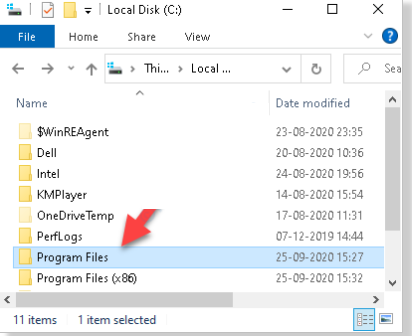
ステップ 3: Program Files フォルダで、インストールしようとしているがエラーが表示されているプログラムを検索し、プログラムを右クリックして [プロパティ] を選択します。
ステップ 4: [プロパティ] ウィンドウで、[セキュリティ] タブに移動し、[編集] ボタンをタップし、[グループまたはユーザー名] セクションで [管理者] を選択します。
ステップ 5: 次に、[管理者のアクセス許可] セクションに移動し、[フル コントロール] の横にある [許可] ボックスをオンにし、[適用] を押してから [OK] を押して変更を保存し、終了します。
ステップ 6: ここでは、以下のフォルダーに対して上記と同じ手順を繰り返す必要があります。
C:\Program Files\Common Files\Your Program
C:\Program Files (x86)\あなたのプログラム
C:\Program Files (x86)\Common Files\Your Program
C:\ProgramData\あなたのプログラム
注: 強調表示された部分を、インストール中に問題が発生したプログラムに置き換えます。
方法 2: Windows インストーラー モジュールを再登録する
上記の方法がうまくいかない場合は、Windows インストーラー モジュールの登録を解除してから再登録することをお勧めします。
方法は次のとおりです。
ステップ 1: まず、カーソルを [スタート] に置き、右クリックしてメニューから [実行] を選択し、[コマンドの実行] ボックスを開きます。検索フィールドに以下のコマンドを入力して Windows インストーラー モジュールの登録を解除し、[OK] を押します。
msiexec /登録解除
ステップ 2: Windows インストーラー モジュールの登録を解除したら、[スタート] を右クリックし、メニューから [実行] を選択して、[コマンドの実行] をもう一度開きます。
ステップ 3: その後、[コマンドの実行] ボックスに以下のコマンドを入力して、Windows インストーラー モジュールを再度登録し、Enter キーを押します。
msiexec /regserver
最後に PC を再起動し ([シャットダウン] ではなく [再起動] をクリックします)、プログラムを再度インストールしてみます。インストールされるはずです。
方法 3: プログラムをクリーン ブート状態で再インストールする
システムをクリーン ブートする前に、必ずすべての一時ファイルを削除してください。サードパーティのアプリケーションからの干渉を避けるのに役立ちます。
次に、管理者のアカウントにログインして、今すぐプログラムをインストールしてみてください。
方法 4: 場所を完全に制御する
一部のユーザーは、特定のフォルダーの所有権を取得すると問題が解決すると主張しています。そのため、アプリケーションをインストールする予定のフォルダーの所有権を取得してください。
必要に応じて、アクセス許可 Time Machine を使用して、アプリケーションをインストールする予定のフォルダーのフォルダー アクセス許可を変更することもできます。ただし、プログラムをインストールしたら、行った変更を元に戻すことを忘れないでください。セキュリティ上の理由からは良くありません。
以上です!私たちは、エラーを解決するためのすべての潜在的な解決策を提供するために最善を尽くしました.次は、あなたが私たちのガイドラインに従う番です。